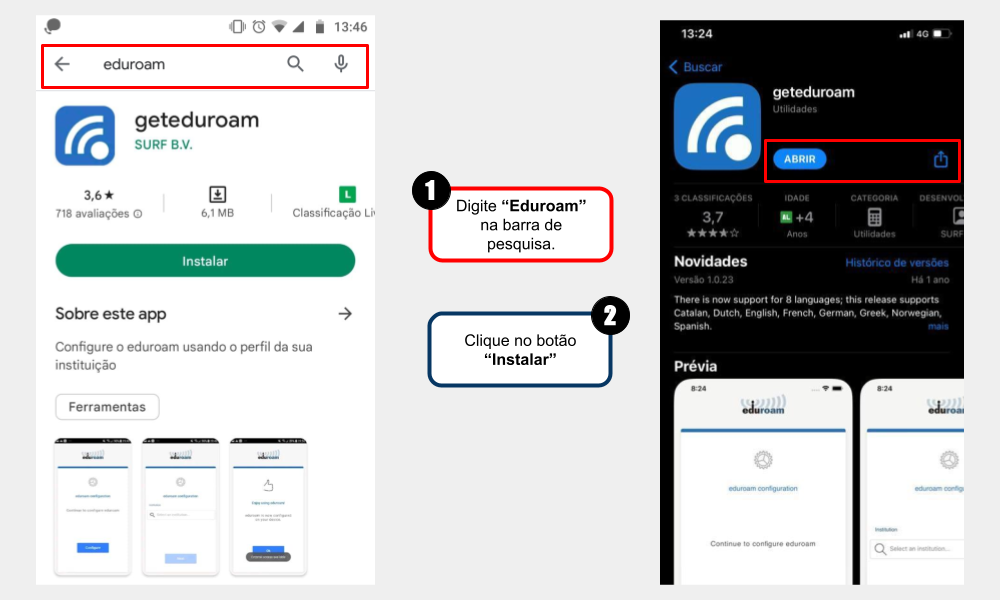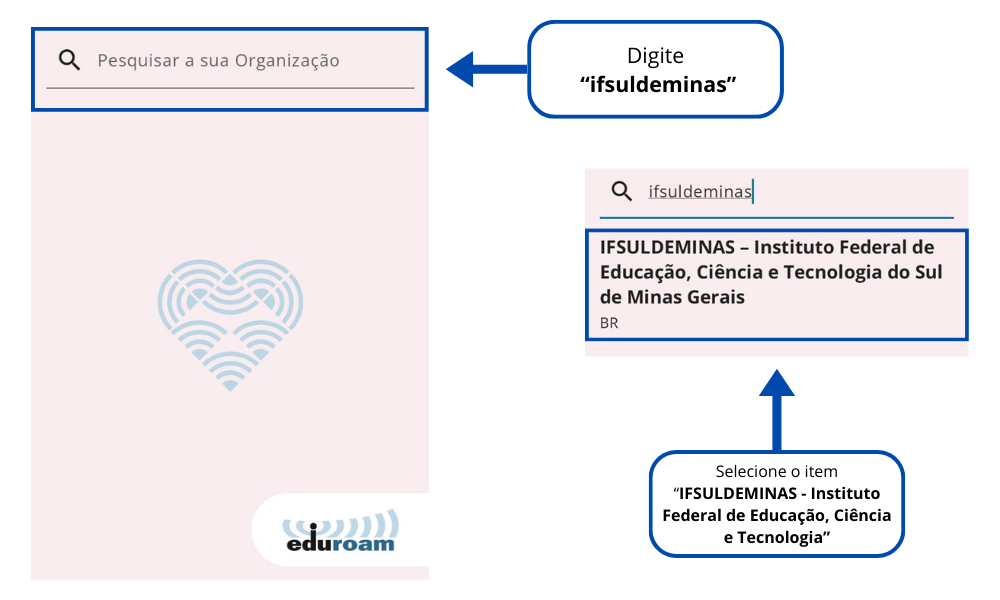Acessar Eduroam pelo celular: mudanças entre as edições
| (2 revisões intermediárias pelo mesmo usuário não estão sendo mostradas) | |||
| Linha 98: | Linha 98: | ||
== Finalizando o acesso a rede Eduroam == | == Finalizando o acesso a rede Eduroam == | ||
<div style="border: 2px solid #d6d2c5; background-color: #f9f4e6; padding: 1em; font-size: 16px;" | <div style="border: 2px solid #d6d2c5; background-color: #f9f4e6; padding: 1em; font-size: 16px;"> | ||
<p> Para salvar as credenciais da rede Eduroam <b>"Clique em Salvar"</b>.</p> | <p> Para salvar as credenciais da rede Eduroam <b>"Clique em Salvar"</b>.</p> | ||
</div> | </div> | ||
| Linha 105: | Linha 105: | ||
<tr> | <tr> | ||
<td valign="top" align='center'> | <td valign="top" align='center'> | ||
<b>Figura 5:</b> | <b>Figura 5:</b> Permissão para salvar a rede Eduroam | ||
</td> | </td> | ||
</tr> | </tr> | ||
| Linha 117: | Linha 117: | ||
</table> | </table> | ||
<!-- | |||
== Finalizando o acesso == | == Finalizando o acesso == | ||
<div style="border: 2px solid #d6d2c5; background-color: #f9f4e6; padding: 1em; font-size: 16px;"> | <div style="border: 2px solid #d6d2c5; background-color: #f9f4e6; padding: 1em; font-size: 16px;"> | ||
| Linha 136: | Linha 137: | ||
</tr> | </tr> | ||
</table> | </table> | ||
--> | |||
Edição atual tal como às 17h19min de 8 de janeiro de 2024
Considerações Iniciais
Esse tutorial orienta como instalar, configurar e acessar o eduroam no celular com Sistema Operacional Android e iOS.
ATENÇÃO!
Caso esteja utilizando este tutorial para reinstalação da rede eduroam, ou seja, instalar novamente em um equipamento que já possui acesso ao eduroam, é IMPORTANTE que exclua a rede no dispositivo antes de executar os procedimentos contidos neste manual.
Pesquisar e instalar Get Eduroam
Após ter entrado no "Play Store" ou no "App Store":
1- Na parte de pesquisa, digite eduroam;
2- Abra o aplicativo e clique em instalar.
|
Figura 1: Pesquisar e instalar o app Eduroam |
Abrir Get Eduroam
Depois de ter instalado o eduroam, clique no botão "Abrir".
|
Figura 2: Abrir Eduroam |
Pesquisa Manual
1- Digite "ifsuldeminas".
2- Clique no item "IFSULDEMINAS - Instituto Federal de Educação, Ciência e Tecnologia"
|
Figura 3: Pesquisar rede IFSULDEMINAS |
Instalação de Perfil para acesso ao WIFI
1- Digite o seu "CPF (somente números)", seguido do termo "@ifsuldeminas.edu.br".
- Exemplo: 00000000000@ifsuldeminas.edu.br.
2- Digite a senha do "Sou IFSULDEMINAS", mesma senha utilizado para acesso ao SUAP.
3- Clique em “Autenticar”.
|
Figura 4: Credenciais para acesso a rede Eduroam |
Finalizando o acesso a rede Eduroam
Para salvar as credenciais da rede Eduroam "Clique em Salvar".
|
Figura 5: Permissão para salvar a rede Eduroam |